Τι είναι οι πίνακες ελέγχου και οι αναφορές στο Excel;

Στο Excel, είναι κρίσιμο να κατανοήσουμε τη διαφορά μεταξύ αναφορών και πινάκων εργαλείων για την αποτελεσματική ανάλυση και οπτικοποίηση δεδομένων.
Εάν ο σκοπός σας για την εύρεση ενός κελιού με μια συγκεκριμένη καταχώρηση στο Excel 2013 είναι να μπορείτε να το αλλάξετε, μπορείτε να αυτοματοποιήσετε αυτήν τη διαδικασία χρησιμοποιώντας την καρτέλα Αντικατάσταση στο παράθυρο διαλόγου Εύρεση και αντικατάσταση. Εάν κάνετε κλικ στο Home→ Find & Select→ Replace ή πατήσετε Ctrl+H ή Alt+HFDR, το Excel ανοίγει το παράθυρο διαλόγου Εύρεση και αντικατάσταση με επιλεγμένη την καρτέλα Αντικατάσταση (αντί για την καρτέλα Εύρεση).
Στην καρτέλα Αντικατάσταση, εισαγάγετε το κείμενο ή την τιμή που θέλετε να αντικαταστήσετε στο πλαίσιο κειμένου Εύρεση τι και, στη συνέχεια, εισαγάγετε το κείμενο ή την τιμή αντικατάστασης στο πλαίσιο κειμένου Αντικατάσταση με.
Όταν εισάγετε κείμενο αντικατάστασης, πληκτρολογήστε το ακριβώς όπως θέλετε να εμφανίζεται στο κελί. Με άλλα λόγια, εάν θέλετε να αντικαταστήσετε όλες τις εμφανίσεις του Jan στο φύλλο εργασίας με τον Ιανουάριο, πληκτρολογήστε τα ακόλουθα στο πλαίσιο κειμένου Αντικατάσταση με:
Ιανουάριος
Βεβαιωθείτε ότι χρησιμοποιείτε κεφαλαίο J στο πλαίσιο κειμένου Αντικατάσταση με, παρόλο που μπορείτε να εισαγάγετε τα ακόλουθα στο πλαίσιο κειμένου Find What (με την προϋπόθεση ότι δεν επιλέξετε το πλαίσιο ελέγχου Match Case που εμφανίζεται μόνο όταν επιλέξετε το κουμπί Επιλογές για αναπτύξτε τις επιλογές του πλαισίου διαλόγου Εύρεση και αντικατάσταση):
Ιαν
Αφού καθορίσετε τι να αντικαταστήσετε και με τι να το αντικαταστήσετε, μπορείτε να ζητήσετε από το Excel να αντικαταστήσει τις εμφανίσεις στο φύλλο εργασίας κατά περίπτωση ή καθολικά. Για να αντικαταστήσετε όλες τις εμφανίσεις σε μία μόνο λειτουργία, κάντε κλικ στο κουμπί Αντικατάσταση όλων.
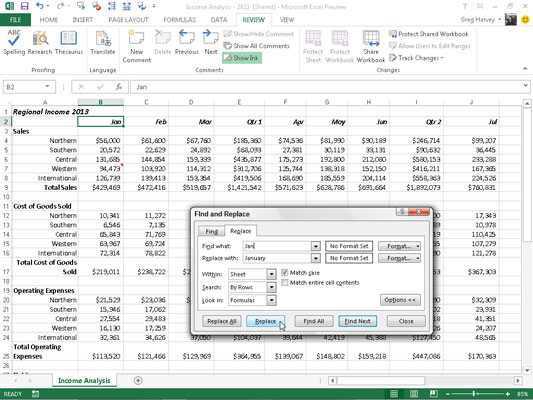
Να είστε προσεκτικοί με τις παγκόσμιες λειτουργίες αναζήτησης και αντικατάστασης. μπορούν πραγματικά να χαλάσουν ένα φύλλο εργασίας βιαστικά, εάν αντικαταστήσετε κατά λάθος τιμές, μέρη τύπων ή χαρακτήρες σε τίτλους και επικεφαλίδες που δεν είχατε σκοπό να αλλάξετε. Έχοντας αυτό κατά νου, ακολουθείτε πάντα έναν κανόνα: Ποτέ μην αναλαμβάνετε μια καθολική λειτουργία αναζήτησης και αντικατάστασης σε ένα μη αποθηκευμένο φύλλο εργασίας.
Επίσης, βεβαιωθείτε ότι το πλαίσιο ελέγχου Αντιστοίχιση περιεχομένων κελιού (εμφανίζεται μόνο όταν κάνετε κλικ στο κουμπί Επιλογές) είναι επιλεγμένο πριν ξεκινήσετε. Μπορείτε να καταλήξετε με πολλές ανεπιθύμητες αντικαταστάσεις, εάν αφήσετε μη επιλεγμένο αυτό το πλαίσιο ελέγχου όταν θέλετε πραγματικά να αντικαταστήσετε μόνο ολόκληρες καταχωρήσεις κελιών (αντί να αντιστοιχίσετε εξαρτήματα σε καταχωρίσεις κελιών).
Εάν κάνετε ένα χάος, κάντε αμέσως κλικ στο κουμπί Αναίρεση στη γραμμή εργαλείων Γρήγορης πρόσβασης ή πατήστε Ctrl+Z για να επαναφέρετε το φύλλο εργασίας.
Για να δείτε κάθε εμφάνιση πριν την αντικαταστήσετε, κάντε κλικ στο κουμπί Εύρεση επόμενου ή πατήστε Enter. Το Excel επιλέγει το επόμενο κελί με το κείμενο ή την τιμή που εισάγετε στο πλαίσιο κειμένου Find What. Για να αντικαταστήσετε το επιλεγμένο κείμενο από το πρόγραμμα, κάντε κλικ στο κουμπί Αντικατάσταση. Για να παραλείψετε αυτό το περιστατικό, κάντε κλικ στο κουμπί Εύρεση επόμενου για να συνεχίσετε την αναζήτηση. Όταν ολοκληρώσετε την αντικατάσταση των εμφανίσεων, κάντε κλικ στο κουμπί Κλείσιμο.
Στο Excel, είναι κρίσιμο να κατανοήσουμε τη διαφορά μεταξύ αναφορών και πινάκων εργαλείων για την αποτελεσματική ανάλυση και οπτικοποίηση δεδομένων.
Ανακαλύψτε πότε να χρησιμοποιήσετε το OneDrive για επιχειρήσεις και πώς μπορείτε να επωφεληθείτε από τον αποθηκευτικό χώρο των 1 TB.
Ο υπολογισμός του αριθμού ημερών μεταξύ δύο ημερομηνιών είναι κρίσιμος στον επιχειρηματικό κόσμο. Μάθετε πώς να χρησιμοποιείτε τις συναρτήσεις DATEDIF και NETWORKDAYS στο Excel για ακριβείς υπολογισμούς.
Ανακαλύψτε πώς να ανανεώσετε γρήγορα τα δεδομένα του συγκεντρωτικού πίνακα στο Excel με τέσσερις αποτελεσματικές μεθόδους.
Μάθετε πώς μπορείτε να χρησιμοποιήσετε μια μακροεντολή Excel για να αποκρύψετε όλα τα ανενεργά φύλλα εργασίας, βελτιώνοντας την οργάνωση του βιβλίου εργασίας σας.
Ανακαλύψτε τις Ιδιότητες πεδίου MS Access για να μειώσετε τα λάθη κατά την εισαγωγή δεδομένων και να διασφαλίσετε την ακριβή καταχώρηση πληροφοριών.
Ανακαλύψτε πώς να χρησιμοποιήσετε το εργαλείο αυτόματης σύνοψης στο Word 2003 για να συνοψίσετε εγγραφές γρήγορα και αποτελεσματικά.
Η συνάρτηση PROB στο Excel επιτρέπει στους χρήστες να υπολογίζουν πιθανότητες με βάση δεδομένα και πιθανότητες σχέσης, ιδανική για στατιστική ανάλυση.
Ανακαλύψτε τι σημαίνουν τα μηνύματα σφάλματος του Solver στο Excel και πώς να τα επιλύσετε, βελτιστοποιώντας τις εργασίες σας αποτελεσματικά.
Η συνάρτηση FREQUENCY στο Excel μετράει τις τιμές σε έναν πίνακα που εμπίπτουν σε ένα εύρος ή bin. Μάθετε πώς να την χρησιμοποιείτε για την κατανομή συχνότητας.





